iPad용 Logic Pro 사용 설명서
- Logic Pro 1.1의 새로운 기능
- Copyright
iPad용 Logic Pro의 피크 레벨 디스플레이 및 클리핑
채널 스트립 레벨 확인하기
각 채널 스트립 볼륨 페이더 옆에는 재생 레벨을 표시하는 세분화된 레벨 측정기가 있습니다(오디오 트랙의 녹음이 활성화된 경우에는 입력 모니터링 레벨을 표시함). 레벨 측정기에 표시되는 색상은 채널 스트립 모니터링 레벨을 빠르게 시각적으로 나타냅니다.
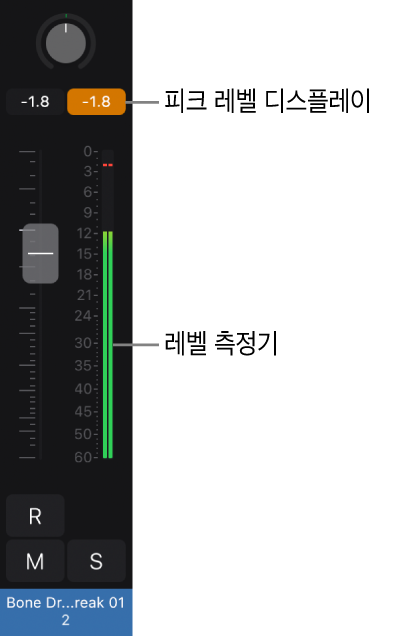
초록색: 해당 신호는 안전한 레벨이며, 채널 스트립 출력을 클리핑하지 않습니다.
주황색 및 노란색: 신호 레벨이 높지만 클리핑으로부터 안전합니다.
빨간색: 신호가 0dB을 초과하며 ‘심각’한 것으로 간주됩니다. 이는 출력 채널 스트립에서 클리핑 또는 디스토션을 유발할 수 있으므로 피해야 합니다.
피크 레벨은 레벨 측정기 위에 숫자로 표시됩니다. 재생이 시작된 이후부터 도달한 피크 레벨을 표시하기 위해 재생 중에 업데이트되고, 볼륨 페이더를 설정하기 위한 가이드를 제공합니다.
신호 클리핑
신호 클리핑은 너무 큰 신호가 출력 채널 스트립으로 입력되어 정확하게 재현될 수 있는 한계를 넘었을 때 일어나며, 디스토션된 소리가 나게 됩니다. 피크 레벨 디스플레이에 표시되는 값은 신호가 0dB를 초과할 경우 빨간색(출력 채널 스트립) 또는 주황색(그 외 채널 스트립 유형)으로 표시됩니다. 피크 레벨 디스플레이의 이 부분은 클리핑 표시기라고 합니다.
참고: 신호 흐름의 모든 채널 스트립을 합친 레벨을 나타내는 출력 채널 스트립에 클리핑이 일어나지 않는다면, 개별 채널 스트립에 클리핑의 조짐이 보이는 것은 문제가 되지 않습니다.
클리핑을 방지하려면, 피크 레벨 디스플레이에 보이는 값만큼 볼륨 페이더를 내려야 합니다.
모든 피크 레벨 디스플레이 재설정하기
Logic Pro에서 에서 채널 스트립의 피크 레벨 디스플레이를 탭하십시오.